Win11输入法的选字框不见了怎么办?Win11输入法的选字框不见了解决方法
Win11输入法的选字框不见了怎么办?最近,许多用户问小边,当他们使用最新版本的Win11系统时,打字输入方法的选择框消失了,尝试了很多方法没有解决,下面的小边给你带来一个简单的解决方案介绍,来看看!

Win11输入法的选字框不见了解决方法介绍
1、在工具栏中,找到输入法图标,左键点击,弹出对选择框中,选择“语言首选项”;
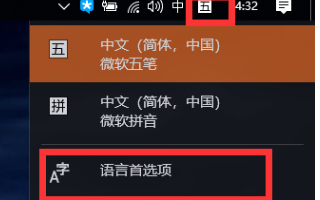
2、先左键点”中文(中华人民共和国)“弹出选择框中,点“选项”;
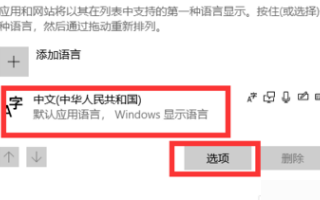
3、按自己的输入法进行设置。小D用五笔,就点一下五笔,选择”选项“;
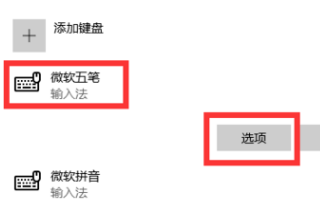
4、页面下直拉到最后面,把”使用以前版本的microsoft输入法“开启,就可以了。
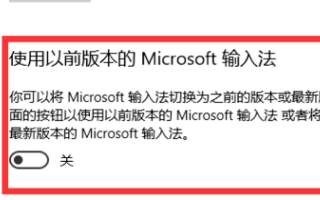
相关文章
- win11输入法被禁用怎么办?win11显示已禁用输入法解决方法
- win11怎么取消输入法悬浮窗?win11输入法关闭悬浮窗教程
- win11输入法怎么默认中文?win11默认输入法为中文设置方法
- win11删除输入法怎么还显示?Win11电脑如何彻底删除输入法?
- win11打字隔几秒就自动没了怎么回事?
- Win11语音输入没反应怎么办?win11语音输入用不了问题解析
- Win11任务栏输入法图标不见了怎么办?
- win11电脑键盘打不出字怎么办?win11打不了字的解决方法
- win11输入法打字不显示选字框怎么解决?
- Win11输入法切换快捷键怎么设置?Win11输入法切换快捷键设置方法
- 升级成Windows11任务栏无效 输入法选框消失怎么办?
- Win11切换不出来输入法怎么办?Win11输入法不见了这么办?
- Win11输入法切换快捷键怎么设置?Win11输入法切换快捷键设置方法
- Win11输入法切换没反应怎么办?Win11系统输入法怎么切换?
- Win11怎么删除微软输入法 Win11删除微软输入法方法
- Win11输入法怎么设置最小化?Win11输入法设置最小化方法
